Cách cập nhật iOS trên iPhone
Cập nhật iOS trên iPhone hay iPad là rất cần thiết để đảm bảo thiết bị của bạn luôn nhận được các tính năng mới nhất, cũng như được vá các l...
https://tech.latin42.com/2022/06/cach-cap-nhat-ios-tren-iphone.html
Cập nhật iOS trên iPhone hay iPad là rất cần thiết để đảm bảo thiết bị của bạn luôn nhận được các tính năng mới nhất, cũng như được vá các lỗi bảo mật, hay có khi là lỗi gây nóng máy, hao pin,…
Tuy nhiên trước khi bạn cập nhật, bạn rất nên sao lưu iPhone. Sau khi sao lưu, bạn có thể dùng một trong các cách dưới đây để cập nhật iOS.
1. Tự động cập nhật iPhone
Nếu máy bạn không tự cập nhật iOS, bạn có thể làm theo cách sau:
- Vào Cài đặt > Cài đặt chung > Cập nhật phần mềm.
- Chọn mục Tự động cập nhật.

- Bạn có hai tuỳ chọn là Tải về bản cập nhật iOS và Cài đặt bản cập nhật iOS.
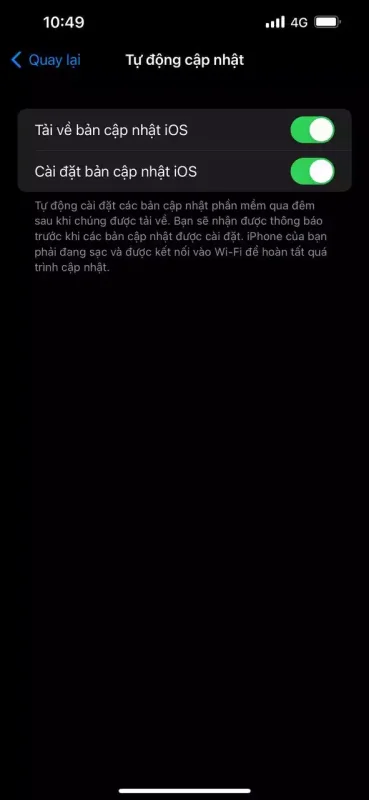
Khi có sẵn bản cập nhật, iPhone sẽ tải về và cài đặt bản cập nhật qua đêm trong khi đang sạc và được kết nối vào Wi-Fi nếu bạn chọn bật hai tuỳ chọn trên. Trường hợp bạn không bật mục Cài đặt bản cập nhật iOS thì bạn được thông báo trước khi bản cập nhật được cài đặt.
2. Cập nhật iOS theo cách thủ công
Bạn có thể kiểm tra và cài đặt các bản cập nhật phần mềm bất cứ lúc nào.
- Vào Cài đặt > Cài đặt chung > Cập nhật phần mềm.
- Màn hình sẽ hiển thị phiên bản iOS hiện được cài đặt và cho biết liệu có sẵn bản cập nhật không. Ví dụ như ảnh dưới thì mình đang nhận được bản cập nhật Developer vì có tham gia chương trình thử nghiệm iOS.
- Để tắt các bản cập nhật tự động, hãy đi tới Cài đặt > Cài đặt chung > Cập nhật phần mềm > Tự động cập nhật.
3. Cập nhật iOS bằng máy tính của bạn
Với máy Mac:
- Kết nối iPhone và máy tính của bạn bằng cáp.
- Trong thanh bên Finder trên máy Mac, bạn chọn iPhone của bạn, sau đó bấm vào Cài đặt chung ở đầu cửa sổ. Lưu ý để sử dụng Finder để cập nhật iPhone, yêu cầu có macOS 10.15 trở lên. Với các phiên bản macOS cũ hơn, hãy sử dụng iTunes để cập nhật iPhone của bạn.
- Bấm vào Kiểm tra bản cập nhật.

- Để cài đặt một bản cập nhật có sẵn, hãy bấm vào Cập nhật.
Với máy chạy Windows:
- Kết nối iPhone và máy tính của bạn bằng cáp.
- Trong ứng dụng iTunes trên máy tính Windows của bạn, bạn bấm vào nút iPhone ở gần trên cùng bên trái cửa sổ iTunes, sau đó bấm vào Tóm tắt.
- Bấm vào Kiểm tra bản cập nhật.

- Để cài đặt một bản cập nhật có sẵn, hãy bấm vào Cập nhật.
Cách cập nhật iOS trên iPhone


